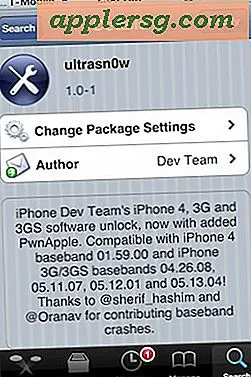So erstellen Sie ein Balkendiagramm in einer Excel-Tabelle
Balkendiagramme zeigen Daten von links nach rechts mit horizontalen Balken. Die Kategorieachse, genannt x-Achse, befindet sich auf der linken Seite des Diagramms. Die Wertachse, genannt y-Achse, steht am unteren Rand eines Balkendiagramms. Excel 2013 nennt diese vertikalen Diagramme Balkendiagramme, im Gegensatz zu den gebräuchlicheren Säulendiagramme wobei die x-Achse horizontal und die y-Achse vertikal ist.
Das Hinzufügen von Diagrammen in Excel 2013 ist so einfach wie die Auswahl der Daten und die Auswahl Ihres bevorzugten Diagrammtyps aus Diagramme Gruppierung auf der Einfügen Tab. Standardmäßig werden Diagramme in das aktive Blatt eingebettet, die Position des Diagramms kann jedoch einfach geändert werden.
Erstellen von Balkendiagrammen
Schritt 1
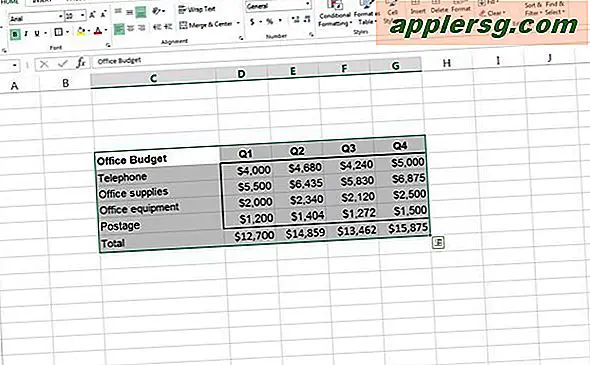
Wählen Sie die Daten aus, die Sie grafisch darstellen möchten, einschließlich der Überschriften. Wenn Überschriften nicht ausgewählt werden, wirkt sich das auf Diagrammkategorien, Datenbeschriftungen und die Legende aus.
Schritt 2
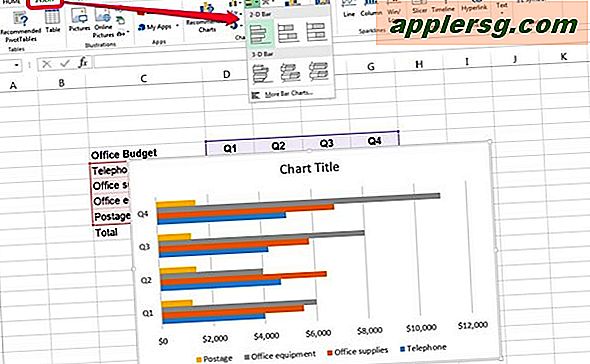
Drücke den Einfügen Registerkarte und drücken Sie den Dropdown-Pfeil neben Bar in der Gruppierung Diagramme.
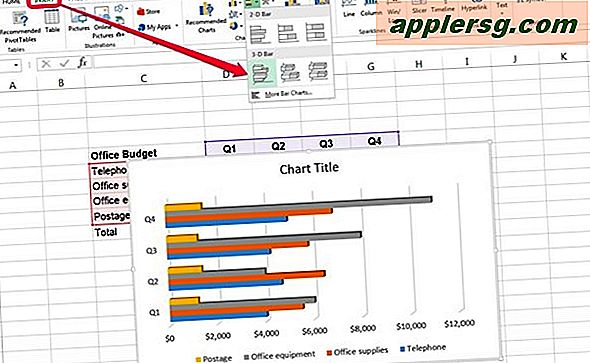
Wählen Sie die 2-D-Balken oder 3-D-Leiste Option, die für Ihre Daten funktioniert. Wenn Sie beispielsweise Kostengruppen miteinander vergleichen, a Cluster Diagramm zeigt diese Gruppen nebeneinander als Gruppen von horizontalen Balken an. Ziehen Sie Ihr Diagrammobjekt per Drag & Drop an die gewünschte Position im Blatt.
Balkendiagramme ändern
Schritt 1
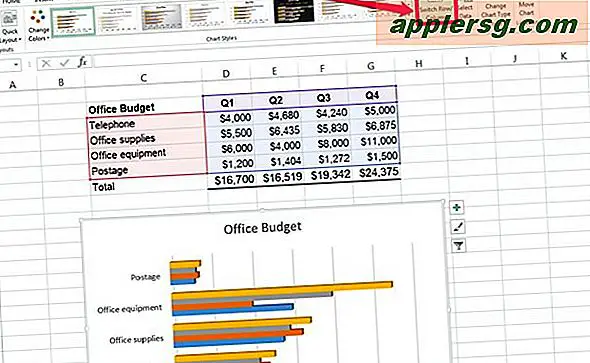
Klicken Sie auf eine beliebige Stelle im Diagrammbereich, um das Diagramm zu ändern. Eine häufige Änderung besteht darin, die von der Kategorieachse gemessenen Daten auszutauschen.
Wähle aus Design Registerkarte aus der Dynamik Diagrammtools die rechts neben der Registerkarte Ansicht angezeigt werden. Klicken Zeilen-/Spaltendaten wechseln. Die Elemente in der Legende tauschen mit den Elementen in der Kategorieachse. Klicken Rückgängig machen zurück zu wechseln.
Schritt 2
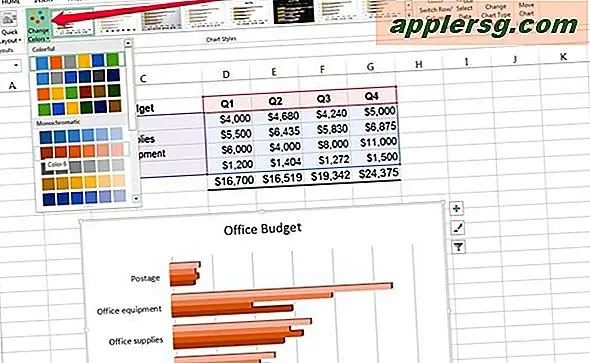
Das Ändern der Gesamtfarben von Balkendiagrammen macht sie oft angenehmer für die Augen. Wähle aus Design Registerkarte aus der Dynamik Diagrammtools die rechts neben der Registerkarte Ansicht angezeigt werden. Klicken Farben ändern und wählen Sie ein anderes Farbschema.
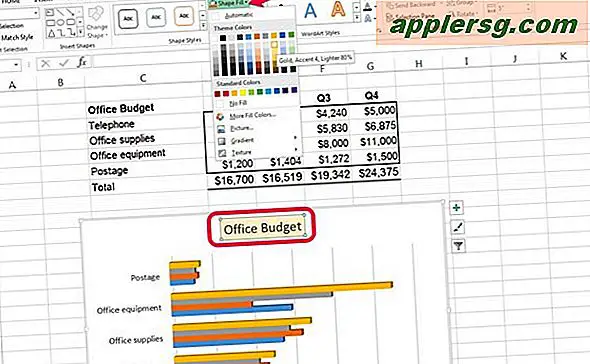
Das Formatieren einzelner Diagrammelemente ist unkompliziert.
- Klicken Sie auf das Element, z. Diagrammtitel oder Kategorie Achse.
- Wählen Format unter Diagrammtools.
- Wählen Sie zum Beispiel die gewünschte Stiländerung aus Formfüllung oder Wortkunststil.